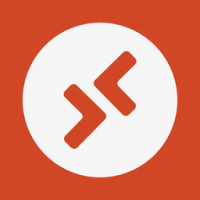Вимкніть Windows Defender в Windows 10 Fall Creators Update
Windows Defender — це антивірусна програма за замовчуванням, що постачається разом із Windows 10. Попередні версії Windows, такі як Windows 8.1, Windows 8, Windows 7 і Vista, також мали його, але раніше він був менш ефективним, оскільки сканував лише шпигунське та рекламне програмне забезпечення. У Windows 8 і Windows 10 Defender заснований на програмі Microsoft Security Essentials, яка забезпечує кращий захист, додаючи повноцінний захист від усіх видів шкідливих програм. Однак, якщо ви віддаєте перевагу використовувати альтернативне рішення для захисту свого ПК, ви можете вимкнути Windows Defender. Ось як ви можете вимкнути його в Windows 10 Fall Creators Update.

Примітка. Це не призведе до видалення значка Windows Defender в системному треї:
Реклама

Щоб приховати піктограму, зверніться до наступної статті:
Вимкніть значок центру безпеки Windows Defender
Остання версія Windows 10 поставляється з новою програмою під назвою Windows Defender Security Center. Додаток, раніше відомий як «Інформаційна панель Захисника Windows», був створений, щоб допомогти користувачеві керувати своїми налаштуваннями безпеки та конфіденційності чітким і корисним способом. Він містить усі налаштування, пов’язані із Windows Defender. Дивіться таку статтю:
Центр безпеки Windows Defender в оновленні Windows 10 Creators.Можна використовувати Центр безпеки Windows Defender для тимчасового вимкнення Windows Defender в Windows 10 Fall Creators Update. Через деякий проміжок часу він буде знову ввімкнений автоматично. Для деяких користувачів це рішення підходить. Ось як це можна зробити.
Щоб вимкнути Windows Defender в Windows 10 Fall Creators Update, виконайте наступне.
- Відкрийте Центр безпеки Windows Defender. Ви можете запустити Центр безпеки Windows Defender з меню «Пуск» або за допомогою спеціальний ярлик.

- В інтерфейсі користувача програми натисніть значок Захист від вірусів та загроз.

- На наступній сторінці натисніть на посилання Налаштування захисту від вірусів і загроз.

- На наступній сторінці переключіть Захист в реальному часі варіант до Вимкнено. Це тимчасово вимкне Windows Defender у Windows 10.

На жаль, не можна використовувати описаний вище метод, якщо вам потрібно назавжди вимкнути Windows Defender. Натомість вам потрібно застосувати налаштування реєстру.
Назавжди вимкніть Windows Defender в Windows 10 Fall Creators Update
Щоб назавжди вимкнути Windows Defender в Windows 10, виконайте наступне.
- Відкрийте Блокнот і вставте наступний текст у новий текстовий документ:
Редактор реєстру Windows версії 5.00 [HKEY_LOCAL_MACHINE\SOFTWARE\Policies\Microsoft\Windows Defender] "DisableAntiSpyware"=dword: 00000001 [HKEY_LOCAL_MACHINE\SOFTWARE\Policies\Microsoft\Windows Defender\Real-Time Protection] "DisableBehaviorMonitoring"=dword: 00000001. "DisableOnAccessProtection"=dword: 00000001. "DisableScanOnRealtimeEnable"=dword: 00000001

- У Блокноті натисніть Ctrl + С або виконайте в меню пункт Файл - Зберегти. Це відкриє діалогове вікно збереження. Там введіть або скопіюйте та вставте таку назву "Disable Defender.reg", включаючи лапки. Подвійні лапки важливі для того, щоб файл отримав розширення «*.reg», а не *.reg.txt.
 Ви можете зберегти файл у будь-якому бажаному місці, наприклад, ви можете помістити його в папку на робочому столі.
Ви можете зберегти файл у будь-якому бажаному місці, наприклад, ви можете помістити його в папку на робочому столі. - Двічі клацніть файл *.reg. що ви створили. Підтвердьте запит UAC та натисніть Так, щоб об’єднати його в реєстр.

- Перезапустіть Windows 10.
Ви можете заощадити свій час і завантажити наступні готові до використання файли реєстру.
Завантажте файли реєстру «Вимкнути Windows Defender».
Налаштування скасування включено.
Крім того, ви можете використовувати Winaero Tweaker, щоб вимкнути Windows Defender:
Ви можете завантажити його тут:
Завантажте Winaero Tweaker
Використовуючи Winaero Tweaker, ви можете залишити Defender вимкненим, доки не натиснете опцію «Увімкнути Windows Defender». Я рекомендую вам відключити його таким чином, це безпечно та надійно.
Це воно.